如何快速解决桌面图标点击无反应
来源:www.laobaicai.net 发布时间:2015-04-03 15:57
近期朋友在电脑使用过程中,经常会遇到这样一种苦恼的情况,当朋友登录到系统桌面想要打开桌面应用程序图标的时候,发现无论怎么点击桌面应用程序图标都是没有反应,每次都要重启电脑才可以恢复正常很是麻烦,遇见这样的情况有没有什么好的方法可以解决呢?下面就一起来看看解决桌面图标点击无反应的方法。
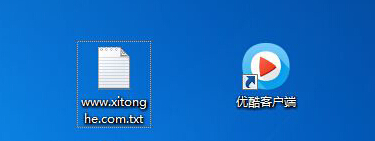
1.登录到系统桌面,在任务栏空白处右键,点击打开任务管理器。如下图所示
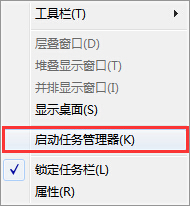
2.在打开的任务管理器窗口中,找到并且选中“explorer.exe”进程,点击“结束进程”结束该进程。如下图所示
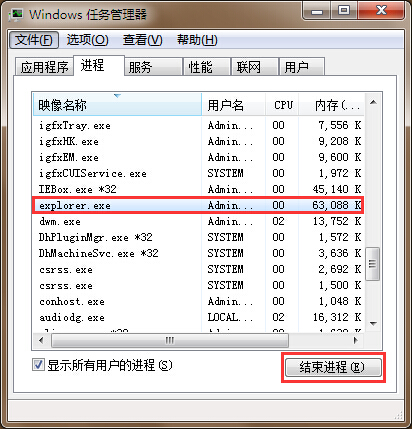
3.下面在任务管理器窗口中,点击文件 - 新建任务,点击创建一个新任务,在弹出的新建任务窗口中输入“explorer.exe”点击确定完成操作。如下图所示
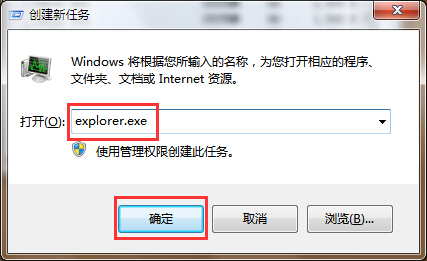
以上就是解决桌面图标点击无反应的方法,有遇到此类情况或者是不懂的如何处理桌面图标点击无反应问题的用户,可以尝试以上的解决方法操作看看,希望以上的解决方法可以给大家带来更多的帮助。
上一篇:如何快速解决开机桌面图标显示缓慢
下一篇:怎样有效设置关闭电脑全双工音频
推荐阅读
"win10系统亮度调节无效解决方法介绍"
- win10系统没有亮度调节解决方法介绍 2022-08-07
- win10系统关闭windows安全警报操作方法介绍 2022-08-06
- win10系统无法取消屏保解决方法介绍 2022-08-05
- win10系统创建家庭组操作方法介绍 2022-08-03
win10系统音频服务未响应解决方法介绍
- win10系统卸载语言包操作方法介绍 2022-08-01
- win10怎么还原系统 2022-07-31
- win10系统蓝屏代码0x00000001解决方法介绍 2022-07-31
- win10系统安装蓝牙驱动操作方法介绍 2022-07-29
老白菜下载
更多-
 老白菜怎样一键制作u盘启动盘
老白菜怎样一键制作u盘启动盘软件大小:358 MB
-
 老白菜超级u盘启动制作工具UEFI版7.3下载
老白菜超级u盘启动制作工具UEFI版7.3下载软件大小:490 MB
-
 老白菜一键u盘装ghost XP系统详细图文教程
老白菜一键u盘装ghost XP系统详细图文教程软件大小:358 MB
-
 老白菜装机工具在线安装工具下载
老白菜装机工具在线安装工具下载软件大小:3.03 MB










